
Windows 11, comme ses prédécesseurs, est conçu pour communiquer en permanence avec les serveurs de Microsoft. Une partie de cette communication est essentielle pour la sécurité et les mises à jour, mais une grande partie est dédiée à la collecte de données sur votre utilisation (télémétrie), à la personnalisation et à la publicité.
Ce guide vous expliquera, étape par étape, comment désactiver ces mécanismes de suivi. Nous procéderons par niveaux de complexité, des réglages sans risque aux modifications plus agressives pour les utilisateurs avertis.
⚠️ Avertissement Important : Avant de modifier quoi que ce soit, il est impératif de créer un point de restauration système. Cela vous permettra de revenir en arrière facilement en cas de problème. Ces manipulations, notamment celles des niveaux 2 et 3, sont destinées à des utilisateurs avertis.
Niveau 1 : Les Réglages Sûrs et Essentiels (Faible Risque) 🛡️
Ces modifications sont sans danger pour la stabilité de votre système. Elles visent principalement le suivi publicitaire et la personnalisation de l’interface.
1. Désactiver l’Identifiant Publicitaire
Cet identifiant unique permet aux applications de suivre votre activité pour vous proposer des publicités ciblées. Le désactiver ne supprime pas les pubs, mais les rend génériques.
- Comment faire :
- Ouvrez les Paramètres de Windows.
- Allez dans Confidentialité et sécurité > Général.
- Désactivez l’option « Autoriser les applications à m’afficher des publicités personnalisées en utilisant mon identifiant de publicité ».
- Clé de Registre correspondante : Pour information, cela modifie la valeur
Enabledà0dansHKEY_CURRENT_USER\Software\Microsoft\Windows\CurrentVersion\AdvertisingInfo.
2. Limiter les « Expériences Personnalisées » et les Suggestions
Windows utilise vos données pour vous « suggérer » des applications, des conseils et du contenu dans tout le système.
- Comment faire :
- Dans Paramètres > Confidentialité et sécurité > Diagnostics et commentaires, désactivez « Expériences personnalisées ».
- Dans Paramètres > Personnalisation > Démarrer, désactivez « Afficher les recommandations pour les conseils, les raccourcis, les nouvelles applications, etc. ».
- Dans Paramètres > Système > Notifications > Paramètres supplémentaires, décochez toutes les cases (notamment « Obtenir des conseils et des suggestions… »).
3. Stopper le Suivi de Frappe et de l’Historique
Windows apprend de votre manière d’écrire et enregistre les applications que vous utilisez pour « améliorer votre expérience ».
- Comment faire :
- Dans Paramètres > Confidentialité et sécurité, désactivez :
- Personnalisation de l’entrée manuscrite et de la frappe.
- Historique des activités (décochez « Stocker mon historique d’activité sur cet appareil » et cliquez sur « Effacer l’historique »).
- Dans Paramètres > Confidentialité et sécurité, désactivez :
Niveau 2 : Le Juste Milieu (Risque Modéré) ⚖️
Ici, nous allons nous attaquer au cœur de la télémétrie. Ces modifications sont très efficaces mais demandent de la prudence, car elles peuvent affecter certaines fonctionnalités, notamment les mises à jour majeures.
1. Couper l’Interrupteur Principal de la Télémétrie
C’est la modification la plus importante. Elle donne l’ordre à Windows de n’envoyer que le minimum de données de diagnostic nécessaires à la sécurité.
- Comment faire (via l’Éditeur du Registre) :
- Appuyez sur
Win + R, tapezregeditet appuyez sur Entrée. - Naviguez jusqu’au chemin suivant :
HKEY_LOCAL_MACHINE\SOFTWARE\Policies\Microsoft\Windows\DataCollection. - S’il n’existe pas, créez la clé
DataCollection. - Dans
DataCollection, créez une nouvelle valeur DWORD (32 bits) nomméeAllowTelemetry. - Double-cliquez dessus et assurez-vous que sa donnée de valeur est bien
0.
- Appuyez sur
2. Désactiver les Tâches Planifiées de Collecte
Une grande partie des données est collectée en arrière-plan par des tâches automatisées. Il faut les désactiver manuellement.
- Comment faire :
- Appuyez sur
Win, tapezPlanificateur de tâcheset ouvrez-le. - Dans le volet de gauche, naviguez dans les dossiers pour trouver et désactiver (clic droit > Désactiver) les tâches suivantes :
- Appuyez sur
| Nom de la Tâche | Chemin Complet dans le Planificateur | Niveau de Risque et Notes |
| Microsoft Compatibility Appraiser | \Microsoft\Windows\Application Experience | Moyen. C’est la plus délicate. Elle vérifie si votre PC est compatible avec les futures mises à jour de Windows. La désactiver pourrait vous empêcher de recevoir de nouvelles versions de Windows. |
| ProgramDataUpdater | \Microsoft\Windows\Application Experience | Faible. Considéré comme sûr à désactiver. |
| Consolidator & UsbCeip | \Microsoft\Windows\Customer Experience Improvement Program | Faible. Liées au programme d’amélioration de l’expérience, qui est facultatif. |
| DiskDiagnosticDataCollector | \Microsoft\Windows\DiskDiagnostic | Faible. Empêche la collecte de données sur la santé de vos disques. |
Exporter vers Sheets
Niveau 3 : Le Mode Agressif (Risque Élevé) 🚀
Attention : Ces modifications sont puissantes et peuvent déstabiliser certaines fonctionnalités du système ou poser problème dans un environnement professionnel. N’appliquez ces réglages que si vous savez ce que vous faites.
1. Désactiver les Services de Télémétrie
Ces services sont les « transporteurs » qui envoient les données collectées.
- Comment faire :
- Appuyez sur
Win + R, tapezservices.mscet appuyez sur Entrée. - Trouvez les services suivants, double-cliquez sur chacun, changez le « Type de démarrage » en « Désactivé » et cliquez sur « Arrêter ».
- Expériences des utilisateurs connectés et télémétrie (DiagTrack) : Le service principal de la télémétrie. Sa désactivation est efficace mais peut interférer avec la résolution de problèmes par Microsoft.
- dmwappushservice : NE PAS DÉSACTIVER si votre ordinateur est géré par une entreprise (via Microsoft Intune, par exemple). Pour un utilisateur domestique, le risque est faible.
- Appuyez sur
2. Désactiver Cortana et la Recherche Web
Pour s’assurer que vos recherches dans le menu Démarrer restent locales et ne sont pas envoyées à Bing.
- Comment faire (via l’Éditeur du Registre) :
- Ouvrez
regedit. - Pour désactiver Cortana :
- Chemin :
HKEY_LOCAL_MACHINE\SOFTWARE\Policies\Microsoft\Windows\Windows Search - Valeur DWORD (32 bits) :
AllowCortana - Donnée :
0
- Chemin :
- Pour désactiver la recherche web :
- Chemin :
HKEY_CURRENT_USER\Software\Policies\Microsoft\Windows\Explorer - Valeur DWORD (32 bits) :
DisableSearchBoxSuggestions - Donnée :
1
- Chemin :
- Ouvrez
Pour Aller Plus Loin : Le Défi de la Persistance
Le principal problème est que les mises à jour majeures de Windows peuvent annuler toutes vos modifications. Un outil de confidentialité efficace doit donc être plus qu’un simple interrupteur ; il doit être un « gardien ».
La solution la plus robuste, souvent utilisée par les logiciels dédiés, est de créer une tâche planifiée qui exécute automatiquement un script pour réappliquer tous vos paramètres de confidentialité à chaque démarrage ou après une mise à jour.
Conclusion : Un Équilibre à Trouver
Désactiver le suivi de Windows 11 est un jeu d’équilibre.
- Commencez toujours par les réglages de Niveau 1, qui sont sûrs et bénéfiques pour tout le monde.
- Passez au Niveau 2 si vous êtes à l’aise avec la modification du planificateur de tâches, en étant conscient du risque pour les futures mises à jour.
- N’abordez le Niveau 3 que si vous êtes un utilisateur avancé prêt à gérer d’éventuels effets secondaires.
En suivant ce guide, vous pouvez considérablement réduire la quantité de données que votre ordinateur envoie, vous offrant ainsi un contrôle plus tangible sur votre vie numérique.
Tuto comment utiliser son twitch prime et soutenir le site gratuitement.

Trouve des groupes avec qui jouer sur notre discord !
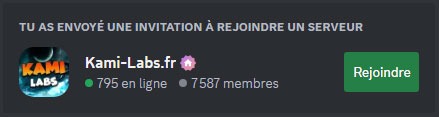
Ou plus simplement pour faire avancer le site Kami-labs.fr abonne toi à ma chaine YouTube ! Merci <3

